Nếu bạn muốn khôi phục thủ công một phần cụ thể của sổ đăng ký từ ảnh chụp nhanh Khôi phục Hệ thống trước đó hoặc truy cập vào một số khóa cụ thể từ phiên bản cũ hơn của sổ đăng ký, bạn có thể làm như vậy bằng cách truy cập vào các tệp đó rồi xuất các phần từ chúng. Dưới đây là cách thực hiện trong Windows 7 hoặc Vista.
Vì Windows 7 và Vista sử dụng Shadow Copy, còn được gọi là Dịch vụ Chụp nhanh Khối lượng, để cung cấp năng lượng cho tính năng “Phiên bản trước”, có các ảnh chụp nhanh của các tệp quan trọng được thực hiện theo thời gian, bao gồm cả tổ chức đăng ký, vì vậy chúng tôi có thể truy cập các phiên bản cũ hơn của tệp đăng ký này mà không cần phải thực hiện Khôi phục toàn bộ hệ thống.
Bài báo này do tôi và Ramesh cùng viết từ WinHelpOnline , người cũng đã bao gồm cách làm điều tương tự trên Windows XP .
Truy cập tổ chức đăng ký trước từ Shadow Copy
Lưu ý quan trọng : trước khi bắt đầu, chúng tôi thực sự nên cung cấp cho bạn một tuyên bố từ chối trách nhiệm: bạn không nên sử dụng kỹ thuật này trừ khi bạn biết mình đang làm gì và sẵn sàng giải quyết các sự cố có thể xảy ra hoặc ít nhất có một số bản sao lưu tốt cho tệp của bạn. Vẫn ở đây? Đọc tiếp.
Điều đầu tiên bạn sẽ muốn làm là tắt Kiểm soát Tài khoản Người dùng , bởi vì bạn không thể thực sự truy cập vào các thư mục. Khi bạn đã hoàn tất và khởi động lại, hãy mở cửa sổ Windows Explorer mới và đi đến thư mục sau:
C: \ Windows \ System32 \ Config
Bấm chuột phải vào bất kỳ đâu trong vùng khoảng trắng của thư mục, chọn Thuộc tính từ menu, rồi bấm vào tab Phiên bản trước. Khi bạn ở đó, hãy nhấp đúp vào thư mục thích hợp (Gợi ý: Xem trường Ngày sửa đổi để quyết định phiên bản tệp bạn muốn khôi phục.)
Ghi chú : Nếu bạn đang sử dụng các phiên bản Windows Vista Home và bạn muốn làm điều này, bạn đang sẽ cần sử dụng Shadow Explorer để truy cập các tệp này.
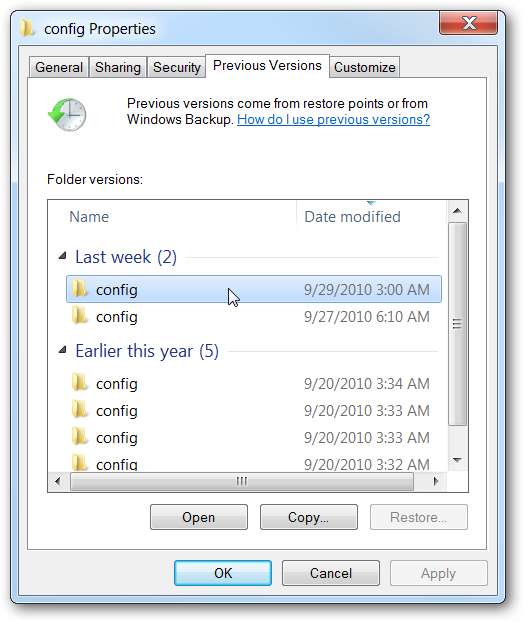
Chọn các tệp tổ chức đăng ký bạn cần và sao chép chúng vào một thư mục bạn chọn.
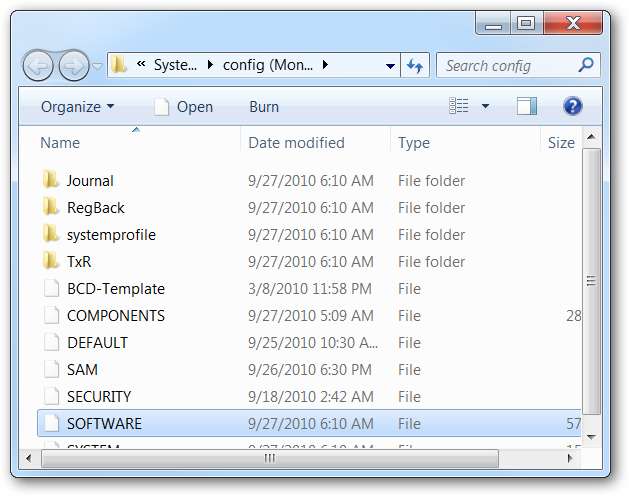
Bấm OK khi bạn thấy lời nhắc Bảo mật Windows.
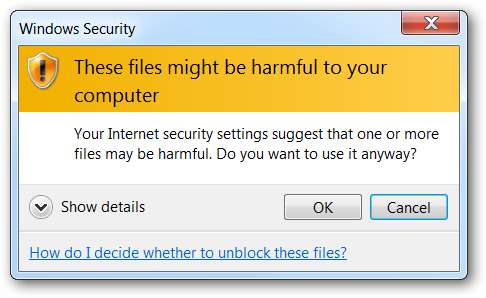
Và bây giờ bạn sẽ có một thư mục chứa các khóa đăng ký sao lưu.
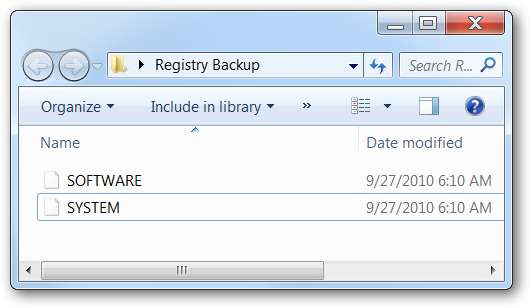
Bây giờ bạn đã có các phiên bản sao lưu của sổ đăng ký, bạn có thể sử dụng chúng để truy cập phiên bản cũ hơn.
Tải một Hive đăng ký và truy cập các khóa cụ thể
Tại thời điểm này, bạn có thể tải toàn bộ tổ chức đăng ký vào sổ đăng ký, điều này sẽ biến nó thành khóa phụ của một trong các phần chính và cho phép bạn truy cập cài đặt từ phiên bản cũ hơn. Mở Registry Editor bằng cách sử dụng regedit.exe trong hộp tìm kiếm hoặc chạy trên Start Menu, nhấp vào HKEY_LOCAL_MACHINE hoặc HKEY_USERS, sau đó sử dụng Tệp -> Tải Hive.
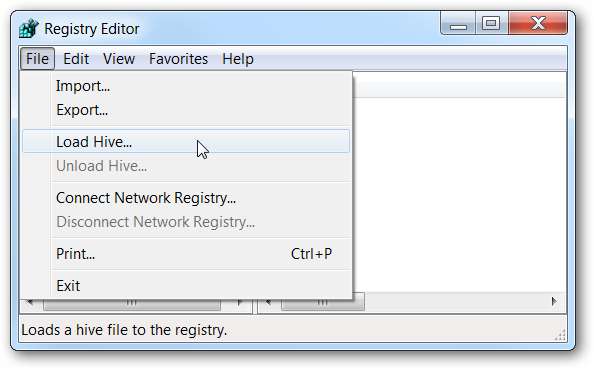
Bạn sẽ được nhắc đặt tên cho tổ ong mới — đối với ví dụ này, tôi vừa sử dụng thử nghiệm.
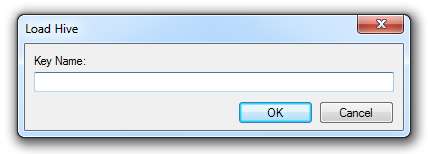
Và chỉ như vậy, bạn có thể thấy khóa mới với nội dung từ bản sao lưu của tuần trước. Vì vậy, ví dụ: nếu một trong các cài đặt hoặc khóa cấp phép cho một ứng dụng bị mất, chúng tôi có thể tìm thấy nó bằng cách duyệt qua các khóa của ứng dụng đó. Bạn sẽ phải thực hiện các thay đổi theo cách thủ công nếu chỉ thực hiện một vài phím.
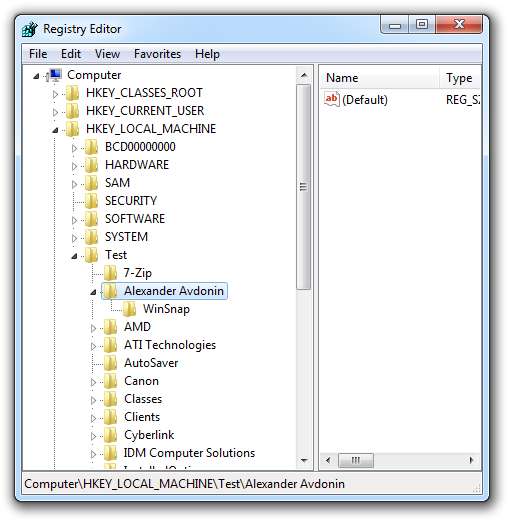
Nếu bạn đang cố gắng sử dụng phương pháp này để khôi phục phần lớn sổ đăng ký, bạn có thể xuất khóa, sửa đổi tệp đã xuất để có đường dẫn khóa chính xác thay vì Kiểm tra, rồi nhập lại. Hơi đau một chút nhưng có thể hữu ích nếu bạn cần.
Khi bạn đã hoàn tất, bạn nên chắc chắn xóa toàn bộ khóa này, nếu không, nó sẽ thêm nhiều khối thừa vào sổ đăng ký của bạn mà bạn thực sự không cần.
Truy cập các khóa đăng ký của phiên bản trước thông qua dòng lệnh
Thay vì tải khóa đăng ký bằng GUI và thêm tất cả các khóa đó vào sổ đăng ký hiện tại của bạn, bạn có thể sử dụng RegFileExport công cụ từ Nirsoft để truy cập và trích xuất dữ liệu trực tiếp từ các tệp sao lưu — bạn sẽ chỉ cần biết khóa chính xác mà bạn đang tìm kiếm
Vì vậy, chẳng hạn, nếu bạn muốn truy cập danh sách các chương trình hiện được cài đặt từ hộp thoại Chương trình và Tính năng. Bạn sẽ chạy một lệnh như thế này đối với bản sao lưu đã lưu của tổ hợp đăng ký PHẦN MỀM — giả sử bạn có ứng dụng dòng lệnh trong cùng một thư mục với tệp sao lưu:
regfileexport SOFTWARE ExportedKey.reg “HKEY_LOCAL_MACHINE \ SOFTWARE \
Microsoft \ Windows \ CurrentVersion \ Uninstall ”
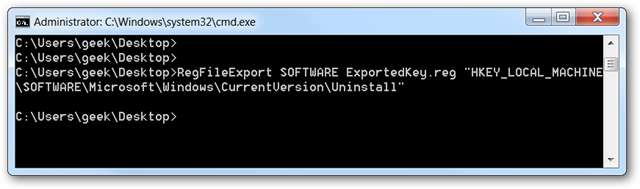
Thao tác này sẽ tạo một tệp .reg thông thường mà bạn có thể nhấp đúp để nhập nội dung vào sổ đăng ký hoặc bạn có thể mở nó lên và tìm các khóa cụ thể mà bạn có thể muốn sử dụng.

Phương pháp này thực sự có thể được sử dụng để dễ dàng khôi phục các phần của sổ đăng ký, nếu bạn cần. Nó có lẽ hữu ích nhất để khôi phục các phần liên quan đến một ứng dụng cụ thể.
Một lần nữa, bạn nên rất cẩn thận khi chỉnh sửa sổ đăng ký, nhưng ít nhất bạn biết nhiều hơn những gì bạn đã làm trước đây.







